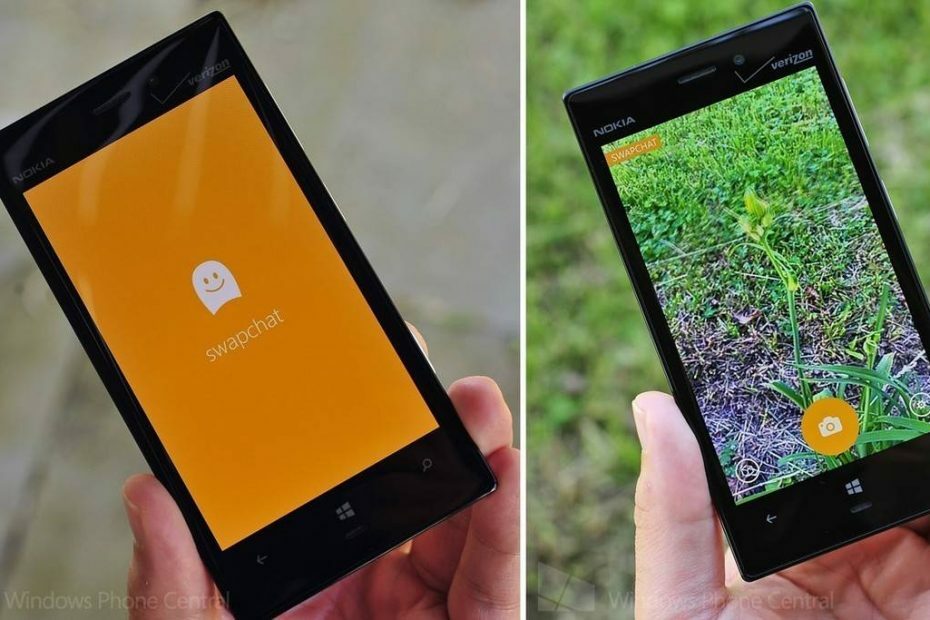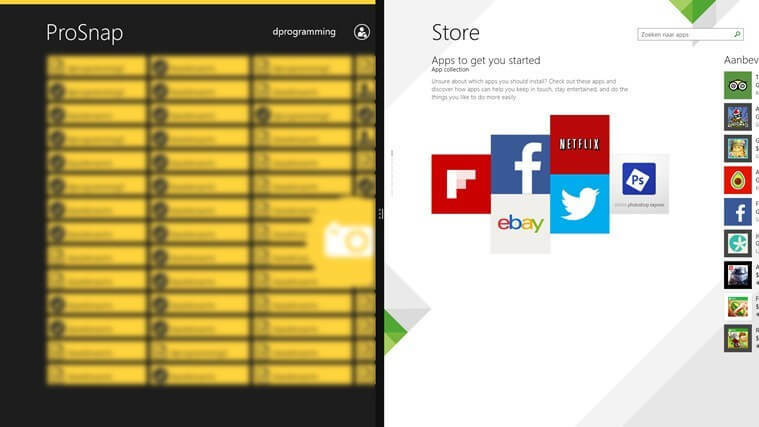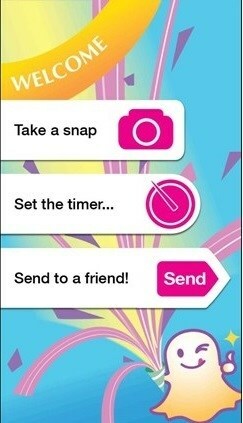- Puede resultar muy molesto no ser notificado cuando su aplicación Snapchat está funcionando mal.
- Para comenzar a resolver este problema, asegúrese de haber habilitado las notificaciones tanto desde su teléfono como desde la aplicación Snapchat.
- No dude en explorar nuestro completo Servicios web y en la nube guías para obtener información más útil.
- Snapchat puede ser una herramienta muy útil para conocer gente nueva y explorar contenido nuevo.

Este software mantendrá sus controladores en funcionamiento, lo que lo mantendrá a salvo de errores comunes de la computadora y fallas de hardware. Verifique todos sus controladores ahora en 3 sencillos pasos:
- Descarga DriverFix (archivo de descarga verificado).
- Hacer clic Iniciar escaneo para encontrar todos los controladores problemáticos.
- Hacer clic Actualizar los controladores para conseguir nuevas versiones y evitar averías en el sistema.
- DriverFix ha sido descargado por 0 lectores este mes.
Muchos usuarios se han quejado Snapchat las notificaciones no funcionan y, como todas las aplicaciones, no podrá mantenerse al día con sus conexiones sin notificaciones rápidas.
Snapchat envía notificaciones para muchas acciones, no solo cuando recibe un Snap o mensaje; también le avisa cuando se toma una captura de pantalla o incluso cuando un amigo cercano publica una actualización.
Arreglar el desafío de notificación de Snapchat no es tan difícil como parece, porque todas las opciones están en su configuración. En esta guía, repasaremos los diversos problemas que pueden hacer que las notificaciones de Snapchat no funcionen, así como también cómo reparar el problema.
¿Qué hacer si no recibe notificaciones de Snapchat?
1. Reinicie su teléfono inteligente

Antes de entrar en pasos de solución de problemas más complejos, primero debemos descartar problemas temporales como la causa de que las notificaciones de Snapchat no funcionen. Para ello, debe finalizar todos los servicios, procesos y aplicaciones reiniciando su dispositivo.
Si las notificaciones de Snapchat no funcionan debido a un mal funcionamiento menor del software, reiniciar el teléfono solucionará el problema. Una vez reiniciado su dispositivo, si aún no recibe las notificaciones de Snapchat, continúe con el siguiente paso de esta guía.
Los pasos de solución de problemas en esta página son para las notificaciones de Snapchat que no funcionan. Si no recibe notificaciones de ninguna aplicación en su dispositivo Android.
Descubrir cómo habilitar notificaciones y mensajes de teléfonos Android en una PC.
2. Habilitar las notificaciones push de Snapchat
- Lanzamiento Snapchat en su dispositivo iOS o Android.
- Inicie sesión en su cuenta si ha cerrado sesión. Grifo INICIAR SESIÓN, escriba su nombre de usuario y contraseña y presione el INICIAR SESIÓN botón.
- A continuación, toque su imagen de perfil o icono para revelar un menú. Sin una imagen de perfil de Bitmoji, su icono será un fantasma blanco sobre un fondo amarillo.
- En la esquina superior derecha de la pantalla del teléfono, toque el ícono de ajustes para ingresar a la configuración de Snapchat.

- Aquí, en el Mi cuenta sección, desplácese hacia abajo hasta Notificaciones y seleccione eso. Para dispositivos Android, la opción se llama Configuración de las notificaciones, y está ubicado en el Avanzado sección de la página Configuración.

- En esta pantalla, encontrará interruptores para habilitar / deshabilitar notificaciones de historias de amigos, sugerencias de amigos, menciones y otras notificaciones.
- Habilite las notificaciones de Snapchat que no funcionan tocando el interruptor para que se vuelva verde.
- Si las notificaciones de Snapchat no funcionan para suscripciones y amigos específicos, toque el Administrar notificaciones de historias opción para habilitar las notificaciones de ellos.
- Salga de la pantalla de configuración de notificaciones tocando el atrás botón. Hacer esto guarda su configuración.
3. Habilite las notificaciones de Snapchat en su dispositivo
Cómo habilitar las notificaciones de Snapchat en iOS
- Abre el Ajustes aplicación desde la pantalla de inicio.
- A continuación, seleccione el Notificación opción.
- En la siguiente pantalla, encontrará una lista de aplicaciones instaladas en su iPhone o iPad en orden alfabético. Aquí, toca el Snapchat icono.

- Desde la pantalla anterior, ya sabría si las notificaciones de Snapchat están desactivadas porque Apagado se indicará junto al icono de Snapchat.
- A continuación, toque la palanca junto a Permitir notificaciones para habilitar las notificaciones de Snapchat si estaba deshabilitado. Al activar este interruptor, se vuelve verde.
- También puede modificar otras configuraciones de notificación en esta pantalla. Estos incluyen los sonidos de notificación, las insignias numéricas, las notificaciones de la pantalla de bloqueo y la ubicación de las notificaciones de Snapchat.
Cómo habilitar las notificaciones de Snapchat en Android

- Abre el dispositivo Ajustes aplicación.
- Desplácese hacia abajo por las opciones y seleccione Aplicaciones. Verás todas las aplicaciones instaladas en tu Android. Esta opción está etiquetada como Aplicaciones en teléfonos inteligentes y tabletas Samsung.
- A continuación, busque el Snapchat aplicación y tóquela.
- Aproximadamente a la mitad de la pantalla, localizará el Notificaciones botón. Selecciónelo y será llevado a la configuración de notificaciones de Snapchat.
- A continuación, toque la palanca junto a Permitir echar un vistazo para habilitarlo. Esta opción le permite ver notificaciones rápidas sobre instantáneas recibidas.
- También en esta pantalla, puede modificar cómo desea sus notificaciones de Snapchat. Puede optar por Tratar como una prioridad. Esta opción permite que las notificaciones lleguen incluso si su dispositivo está en el No molestar modo.
- También puede deshabilitar el Bloquear todo opción aquí.
¿Por qué no funcionan las notificaciones de eventos?
La razón más común por la que las notificaciones de eventos no funcionan en su dispositivo es porque las notificaciones se han activado.
Aunque los pasos necesarios para resolver este problema variarán según el dispositivo que estés usando, aquí tienes algunos pasos que puedes seguir:
- Reinicia tu dispositivo.
- Vuelva a instalar la aplicación Snapchat.
- Asegúrese de que ningún software antivirus esté bloqueando el acceso.
- Navegue a la configuración del teléfono en su teléfono y asegúrese de que las notificaciones estén activadas para eventos.
¿Cómo vuelvo a activar mis notificaciones?
iOS
- Abre el Ajustes aplicación.
- Grifo Notificaciones.

- Busque Snapchat en la lista y selecciónelo.
- Alternar el PermitirNotificaciones botón.
Androide
- Abre la aplicación Snapchat.
- Haz clic en tu foto de perfil.
- Haga clic en el engranaje Ajustes icono que se encuentra en la esquina de la pantalla.

- Abierto Notificaciones.
- Active las notificaciones que desea recibir.
Básicamente, no hay ningún problema general informado de que las notificaciones de Snapchat no funcionen. Entonces, si Snapchat no le envía notificaciones, el problema está en la configuración de su dispositivo o en las opciones de notificación de Snapchat.
Afortunadamente, puede hacer que sus notificaciones estén en funcionamiento en solo un par de minutos si sigue esta guía correctamente.
Siéntase libre de dejar comentarios y hacer preguntas si sus notificaciones de Snapchat aún no funcionan después de usar estas correcciones.
Preguntas frecuentes
La aplicación tiene una buena función que notifica a la otra parte si toma una captura de pantalla. Reciben un mensaje de texto que dice que tomaste una captura de pantalla, pero Snapchat también muestra a tu amigo un ícono de captura de pantalla.
Tus notificaciones de Snapchat no aparecen porque las desactivaste desde la propia aplicación Snapchat o desde la configuración de notificaciones de tu iPhone. Descubrir cómo puedes usar Snapchat en tu navegador preferido.
Para arreglar que Snapchat no funcione en BlueStacks, simplemente explore los pasos presentados en nuestro Guía de Bluestacks Snapchat no funciona.